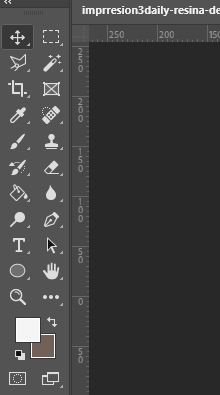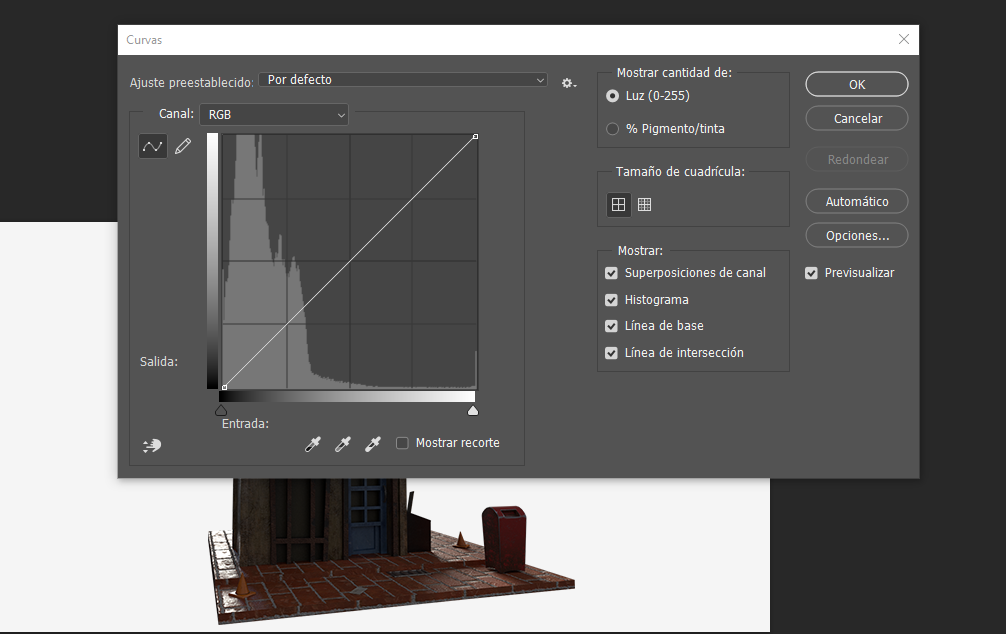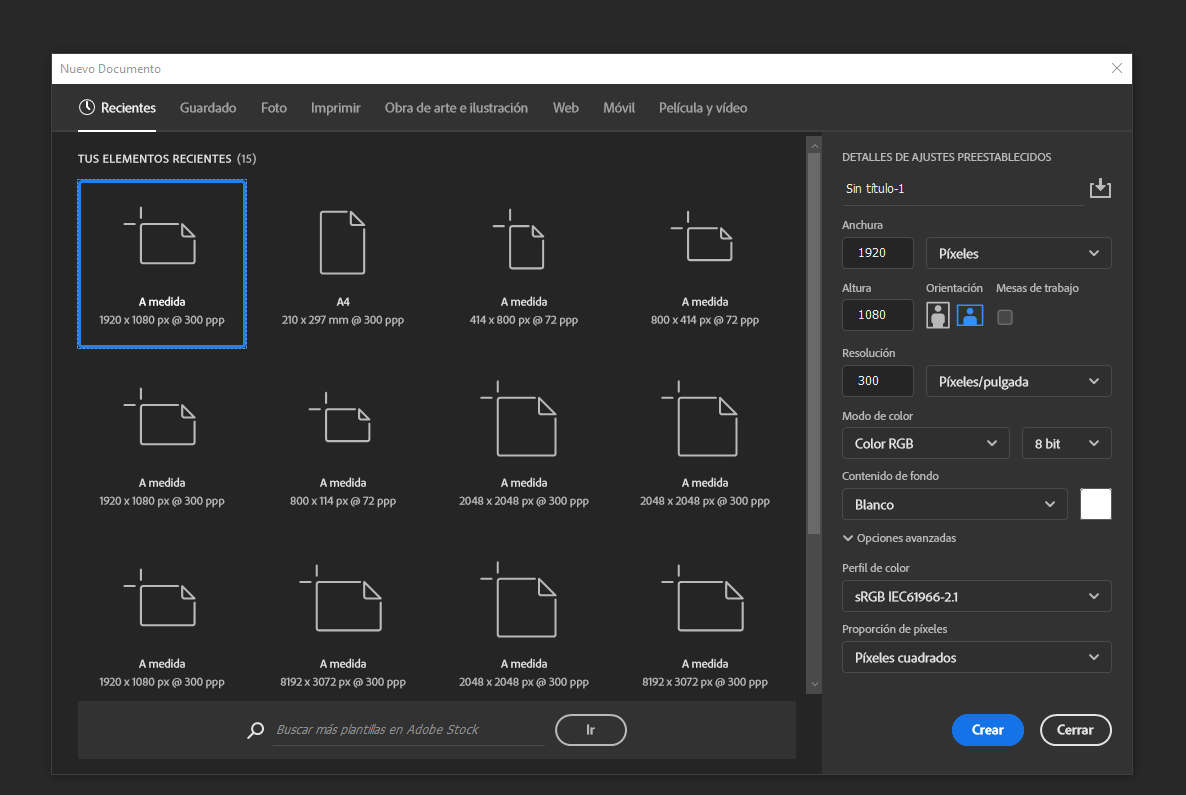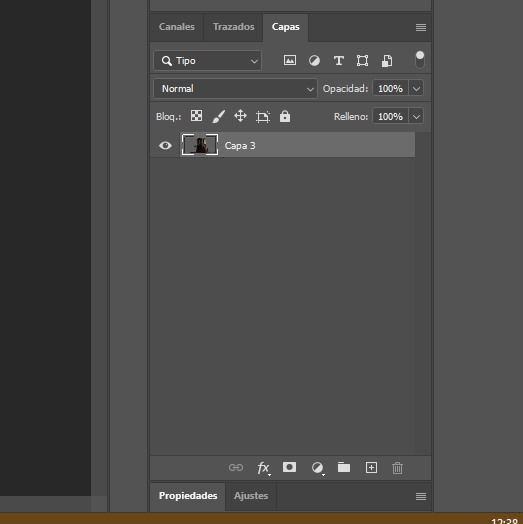En este artículo te voy a enseñar los mejores atajos de Photoshop que debes de conocer para ser un experto.
Conocer los atajos de los programas que usamos día tras día o que queremos aprender a usarlos es muy importante. Es importante, porque al realizar los atajos de teclado, podemos agilizar nuestro trabajo en los diferentes programas que usamos. Es por eso, que he decidido crear este tutorial, para enseñarte los mejores atajos de Photoshop.
Índice de contenidos
Qué es y para qué se utiliza Photoshop
Antes de empezar a enseñarte los mejores atajos de Photoshop, quiero comentarte brevemente qué es y para que se utiliza este programa. Seguramente, si manejas este programa ya conoces lo que es, pero si estás empezando y quieres saber todo sobre Photoshop, te será de gran ayuda conocerlo en profundidad.
El programa de Photoshop, es una herramienta muy conocida de edición de imágenes y de fotografía. Es un programa utilizado para retocar fotos, crear montajes de manera profesional aunque también pueden acceder a él usuarios que llevan poco tiempo usando estas herramientas o no tienen conocimientos.
Photoshop, está desarrollado por Adobe Systems, cualquier persona que tenga Windows o Mac OS puede usarlo sin ningún problema. El programa trabaja con mapas de bits y con cualquier formato de imagen permitiendo así, hacer montajes, manipular, editar y recortar gracias a las herramientas que nos ofrece.
Los atajos principales de Photoshop
Ahora que ya sabes qué es y para que se utiliza el programa de Photoshop, vamos a pasar a la parte que más nos interesa de este artículo, los mejores atajos de Photoshop.
Herramientas de Photoshop
Las herramientas de Photoshop, son todas aquellas funciones que nos encontramos en la parte izquierda del programa. Estas funciones, son las herramientas que nos permiten hacer diferentes modificaciones. Podemos acceder a cada una de ellas con diferentes atajos de teclado.
Con la tecla “M” podemos acceder a la herramienta de marco, esta herramienta nos permite seleccionar de diferentes formas la imagen de forma manual.
La imagen también la podemos mover con la tecla de “V”.
Con la varita mágica o la selección rápida podemos seleccionar colores que tengamos en la imagen para que esta la forma de forma automática, la tecla para hacerlo es la “W”.
La herramienta lazo nos permite seleccionar una parte de la imagen de la forma que nosotros queramos darle. El atajo de teclado para esta herramienta es “L”.
Para acceder a la herramienta de pincel, también disponemos de un atajo de teclado, pulsando la tecla “B”.
Si nos equivocamos y queremos borrar podemos hacerlo sin necesidad de tener que buscar la herramienta de borrador, ya que con la tecla “B” nos lo selecciona automáticamente.
el bote de pintura o el degradado podemos acceder a ellos con la tecla “G”.
Edición de imágenes de Photoshop
Estos atajos que vamos a ver a continuación nos permiten hacer ediciones básicas en las imágenes.
Podemos cambiar las curvas de la imagen en el programa a través del atajo de teclado “Ctrl + M”.
Para poder invertir la selección que hayamos realizado en nuestra imagen con las teclas del teclado “Ctrl + I”.
También podremos modificar el equilibrio de color de la imagen con “Ctrl + B”. Y cambiar los niveles con “Ctrl + L”.
Si queremos pasar una imagen a color a una que este en blanco y negro podemos hacerlo de una manera rápida con “Alt + Shift + Ctrl + B”. O en cambio si queremos desaturar la imagen podemos hacerlo con “Shift + Ctrl +U”. La saturación de la imagen también la podemos cambiar con las teclas “Ctrl + U”.
Acciones comunes de Photoshop
Todas aquellas opciones comunes que podemos hacer dentro del programa, también tienen atajos de teclado. Estas opciones comunes pueden ser abrir, deshacer, nuevo, copiar, pegar entre otras opciones. La gran mayoría de los programas, suelen utilizar los mismos atajos de teclado. Pero vamos a recordarlo esta vez para los atajos de teclado del programa de edición de Photoshop.
Para abrir un archivo nuevo en el espacio de trabajo que tenemos en Photoshop, podemos hacerlo a través del atajo de teclado con las teclas “Ctrl + O”. Si queremos deshacer una acción que hemos realizado pero que no nos termina de convencer podemos hacerlo a través del conocido atajo de teclado “Ctrl + Z”.
Si lo que buscamos es empezar con un nuevo proyecto de Photoshop completamente nuevo podemos hacerlo presionando “Ctrl + N”. Así, de esta forma no tenemos que estar buscándolo en las opciones de herramientas. También disponemos de los clásicos atajos de teclado para copiar, cortar y pegar. Estos son para copiar “Ctrl +C”. Para cortar “Ctrl + X”. Por último para pegar son las teclas “Ctrl + V”
Seguramente si copias y pegas una imagen, ésta aparezca en otra parte. Si quieres que esta esté copiada en el mismo sitio, puedes hacerlo con “Mayús + Ctrl + Z”. Si has borrado de más y quieres echar los cambios a un paso hacía adelante puedes hacerlo con las teclas “Mayús + Ctrl + C”. Si quieres cerrar el proyecto de una forma rápida puedes hacerlo con “Ctrl + W”.
Guardar y salir del proyecto
Este atajo de teclado también es muy conocido, es el de atajo más importante para evitar que se pierda todo nuestro proceso de trabajo. Este es el de guardar, su atajo es “Ctrl + S”. También podemos hacer la opción de guardar como a través de atajos de teclado, este es “Alt + Ctrl +S”. Si quieres salir del programa, tienes un atajo de teclado que te permite hacerlo, este atajo es “Ctrl + Q”.
Capas de Photoshop
Algo increíble que dispone el programa de Photoshop son las capas. En ellas también existen diferentes atajos de teclado que veremos a continuación.
Si queremos seleccionar todas las capas que tenemos en nuestro espacio de trabajo, podemos hacerlo con las teclas “Ctrl + A”. En cambio, si queremos deseleccionar todas las capas que tenemos seleccionadas al pulsar “Ctrl + D” podemos hacerlo. Si por algún error, lo hemos quitado sin querer y queremos volver a seleccionarlas podemos hacerlo con “Shift + Ctrl + D”.
La acción de desagrupar las capas que tengamos agrupadas con “Shift + Ctrl + G”. Si queremos traer al frente alguna capa podemos con “Shift + Ctrl +]”. Si queremos enviarla atrás podemos con “Shift + Ctrl + [“.
Para unir las capas que tengamos si presionamos “Ctrl + E” podemos unirlas. Y para unir solo las capas que tengamos visibles su atajo de teclado es “Shift + Ctrl + E”.
Estos son los atajos de teclado más utilizados cuando trabajamos en el programa de edición de imágenes Photoshop. Estos atajos nos ayudan a tener un trabajo más ágil ya que no tenemos que estar buscando todas las herramientas.